|
用Photoshop给照片添加绚丽光晕效果,给图片添加镜头冲刺特效方法,ps图片怎么添加镜头冲刺效果?ps中导入的图片想要插入镜头冲刺的效果,该怎么制作这个效果呢?下面我们就来看看详细的教程,需要的朋友可以参考下 ps中想要给图片添加镜头冲刺的效果,该怎么制作这个效果呢?主要利用了径向模糊和画笔工具,下面我们就来看看详细的教程。 
1、首先启动Photoshop cs5或其他版本的PS,执行文件-打开命令,打开素材。 
2、为了更好说明演示,执行ctrl+j复制一层得到图层1。 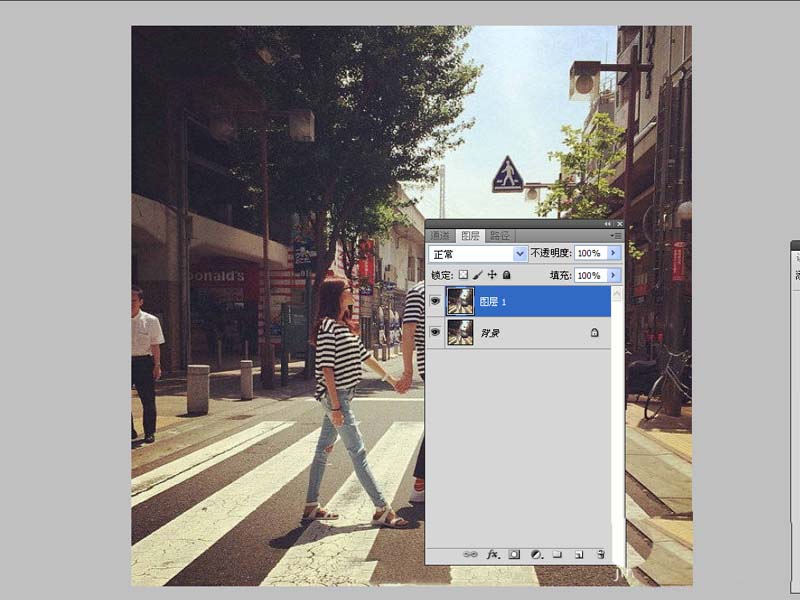
3、执行滤镜-模糊-径向模糊命令,设置数量为50,方法为缩放。 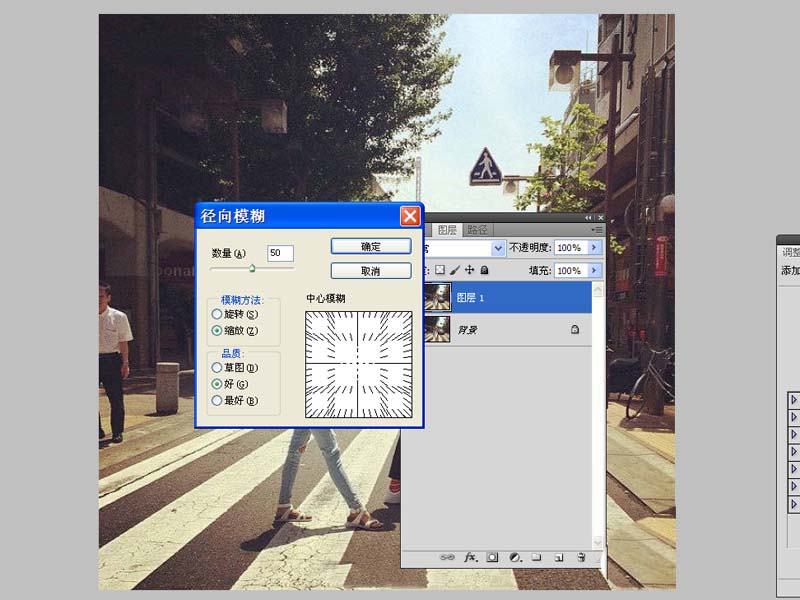
4、点击确定后查看效果,点击图层面板中的添加矢量蒙版按钮添加蒙版。 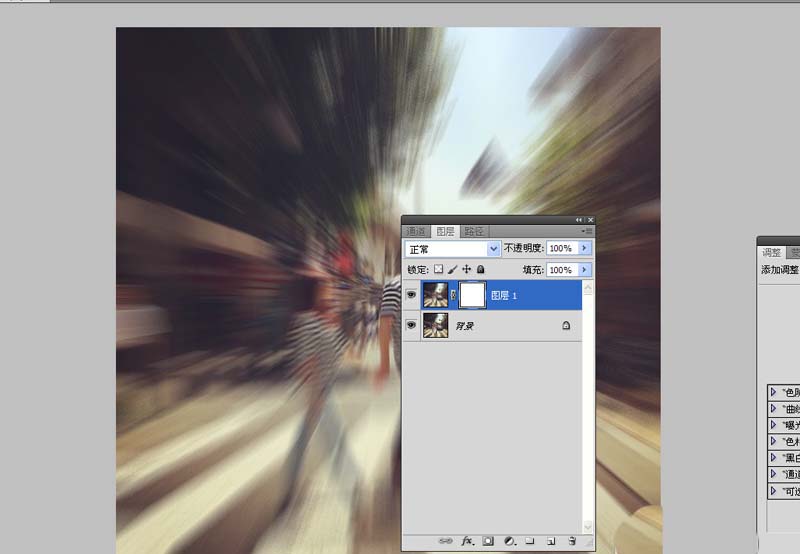
5、选择画笔功能,设置颜色为黑色,在人物上进行涂抹,将人物涂抹出来。 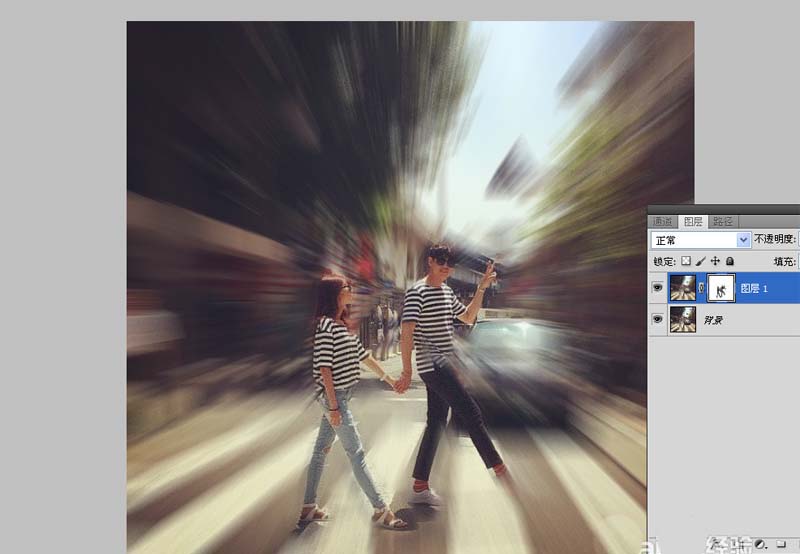
6、执行文件-存储为命令,将文件保存为jpg 格式即可完成操作。 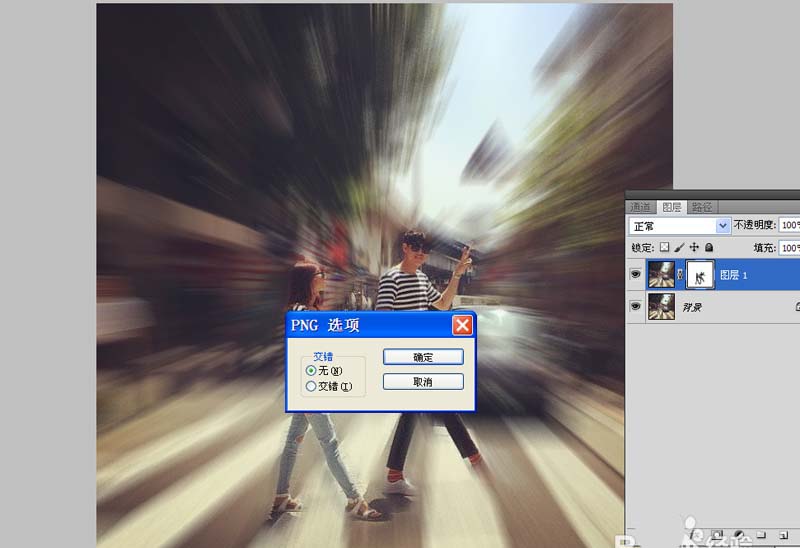
以上就是ps给图片添加镜头冲刺效果的教程, |
